Windows Server 8: Nové funkce a pokyny pro odstraňování problémů
Společnost Microsoft nedávno představila novou sestavu Windows 8 Developer Build, aby vývojáře seznámila s připravovanou verzí operačního systému Windows. Je dobře známo, že Microsoft často vydává svůj operační systém založený na serveru krátce po vydání klientského operačního systému. Nedávno jsme viděli vydání edice Windows Server Developer Preview aka Windows Server 8. Kromě významných změn specifických pro uživatelské rozhraní systému Windows 8 přichází systém Windows Server 8 s řadou vylepšení, díky kterým je optimalizován pro cloud computing.

Windows Server 8 nyní přichází s integrací Azure, instalací služeb vzdálené plochy na základě scénáře a vylepšeným Správcem serverů. Správce serveru v systému Windows 8 Server obsahuje možnost přidat vzdálené servery a uspořádat je do vlastních skupin serverů, provádět úkoly více serverů současně, vzdáleně nasazovat role a funkce a načíst aktuální stav přidružených serverů a rolí zevnitř Přístrojová deska. Síťoví administrátoři mohou také nastavit vlastní obnovovací frekvenci pro shromažďování požadovaných statistik serverových dat. V tomto příspěvku představíme komplexní přehled systému Windows Server 8, včetně nových funkcí, informací o řešení problémů a toho, jak mohou pomoci koncovým uživatelům.

Systémové požadavky a stahování
Před instalací systému Windows Server 8 se vyplatí vyzkoušet jeho systémové požadavky. Přestože konečné požadavky budou pravděpodobně určeny po prvním stabilním vydání, ale jak se společnost Microsoft soustředí poskytující jednodušší operační systém, jsou minimální systémové požadavky na Windows Server 8 Developer Build stejné následuje:
Procesor: Je vyžadována hardwarová virtualizace s podporou 2,0 GHz (x64)
Místo na disku: Nejméně 10 GB volného místa na disku
RAM: 2,5 GB dostupné fyzické paměti RAM
Chcete-li začít používat systém Windows Server 8, stáhněte si ISO z webu MSDN. Windows Server 8 Developer Preview je aktuálně k dispozici pouze pro předplatitele MSDN (odkaz ke stažení je uveden na konci příspěvku). Proces instalace je docela podobný Windows 8 Developer Build. Můžete však nainstalovat Windows Server 8 na VirtualBox pomocí stejných kroků, jaké jsou uvedeny pro Windows 8 v naší příručce tady.
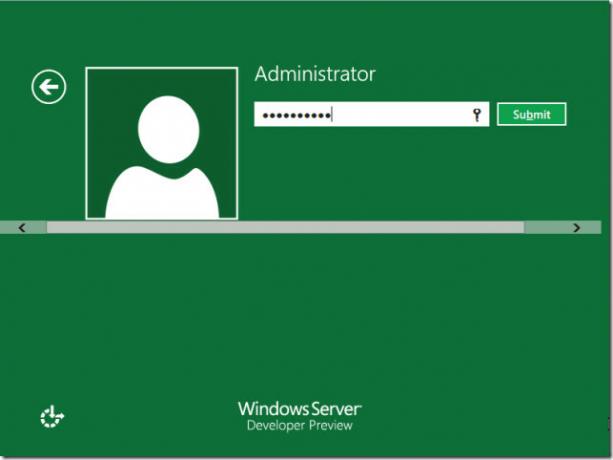
Změny uživatelského rozhraní
Jednou z nejvýznamnějších změn, které si pravděpodobně všimnete ve Windows Server Developers Build, je UI Metro. I když to někteří považují za vizuálně přitažlivé, osobně se domnívám, že nové rozhraní je pro IT pouhou překážkou Profesionálové a díky nim bylo několik těžko identifikovatelných nových funkcí, zejména kvůli písmu styl. Nové rozhraní přichází s mnoha funkcemi, které jsou přítomny také v systému Windows 8, jako je Průzkumník založený na pásu karet, dlaždice metra, nová nabídka Start, nové možnosti vyhledávání a podobně. Protože se zabýváme více technickými aspekty systému Windows Server 8, můžete se podívat na naše Průvodce Windows 8 dozvědět se o všech změnách souvisejících s rozhraním (které jsou k dispozici také na serveru Windows 8).

Integrace Azure pro cloud computing
Windows Server 8 je zaměřen na poskytování funkcí založených na cloudu, které umožňují správcům sítě spravovat soukromé mraky s maximální bezpečností. Windows Server 8 byl vyvinut s ohledem na požadavky na výpočetní techniku založenou na cloudu pro dynamičtější, nákladově efektivní a bezchybnou serverovou platformu. Snaží se poskytnout podnikům a poskytovatelům hostingu škálovatelnou cloudovou infrastrukturu tím, že poskytuje vývojářům třetích stran příležitost vyvíjet kompatibilní aplikace. Primárním příkladem je integrace Windows Server 8 s Azure, protože Windows Azure umožňuje vývojářům vytvářet, hostovat a škálovat aplikace v datových centrech společnosti Microsoft. Zde stojí za zmínku, že Windows Azure vám dává možnost trvalého úložiště pomocí cloudu a má úložné služby, jmenovitě blob, tabulky a fronty, které jsou k dispozici jako součást Windows Azure Storage účet.
Nový panel a správa vzdáleného serveru
Windows Server 8 je dodáván s revitalizovaným řídicím panelem, který poskytuje pohodlnější oddíly pro třídění konfigurací serveru. Pomocí Správce serveru můžete nyní vzdáleně přidávat a spravovat servery. Správa serverů lze provést vytvořením „Serverových skupin“ pro třídění vzdáleně přidaných serverů. Karta Dashboard poskytuje přehled všech místních a vzdálených serverů a umožňuje správu událostí, služeb, upozornění na výkon a výsledky BPA (pro získání úplného přehledu o problémech se serverem, včetně chyb podrobnosti). Místní servery připojené k systému Windows Server 8 lze zobrazit na kartě Místní servery, zatímco přehled všech serverů lze získat na kartě Všechny servery.

Statistiky výkonu přidružených serverů
Windows Server 8 umožňuje provádět úkoly na více serverech současně a poskytuje aktuální stav vašich serverů a rolí z řídicího panelu. Dostupné statistiky, které lze získat v sekci Performance Alerts, zahrnují využití CPU a RAM, název serveru, typ, počet, první a poslední výskyt atd. Statistiky jsou zobrazeny jak v numerické podobě, tak ve vizuálním grafu.

Nainstalujte role na virtuální servery hostované na Hyper-V
Virtuálním serverům hostovaným Hyper-V lze přiřadit role prostřednictvím centralizovaného mechanismu pomocí systému Windows Server 8. Windows Server 8 také nabízí možnost spustit instalaci služeb vzdálené plochy na základě scénáře.
Poznámka: Při konfiguraci replikace používající ověřování založené na certifikátech na serverech připojených k doméně proveďte Ujistěte se, že jako primární server zadáte servery pomocí jejich plně kvalifikovaných doménových jmen a nikoli krátkých jmen selhat. Důvodem je, že replikace bude úspěšně povolena, ale předběžná kontrola před plánovaným převzetím služeb při selhání nebude úspěšná.

Odstraňování problémů se systémem Windows Server 8
Níže jsou uvedeny některé pokyny pro řešení problémů se systémem Windows Server 8, s nimiž se pravděpodobně setkáte:
Aktivační vodoznak
Jakmile je systém Windows Server 8 aktivován, můžete na ploše dostat vodoznak s upozorněním, že je vyžadována aktivace produktu. Ignorujte tuto zprávu, protože nezpůsobí žádné problémy.
Služby Active Directory Domain Services
Instalace služby Active Directory Domain Services pro Server Core instalace náhledu Windows Server Developer může selhat. Chcete-li tomu zabránit, před instalací role spusťte následující příkaz:
Dism.exe / online / enable-feature / featurename: ActiveDirectory-PowerShell / source:
Kde je například připojený VHD instalace na plný server.
Protokol přenosu souborů
Pokud změníte rozsah portů datového kanálu pro bránu firewall firewall v rámci funkce podpory Správce služby IIS (Internetová informační služba), nový rozsah nelze použít, dokud restartujete službu FTP.
Správce serveru
Pokud používáte Správce serveru na virtuálním počítači s VHD nebo Správce VHD používáte pomocí Správce serveru z fyzický počítač, který je zaveden z VHD, stane se VHD ovlivněná Správcem serveru nelze spustit. Chcete-li obnovit VHD, připojte jej pomocí následujícího příkazu na příkazovém řádku:
Dism.exe / mount-image / imagefile:
Spusťte následující příkazy (v tomto příkladu je VHD připojen písmenem jednotky I :):
bcdedit / store I: \ Boot \ BCD / set {bootmgr} device hd_partition = I:
bcdedit / store I: \ Boot \ BCD / set {default} device hd_partition = I:
bcdedit / store I: \ Boot \ BCD / set {default} osdevice hd_partition = I:
Demontujte VHD pomocí následujícího příkazu:
Dism.exe / unmount-image / mountdir:
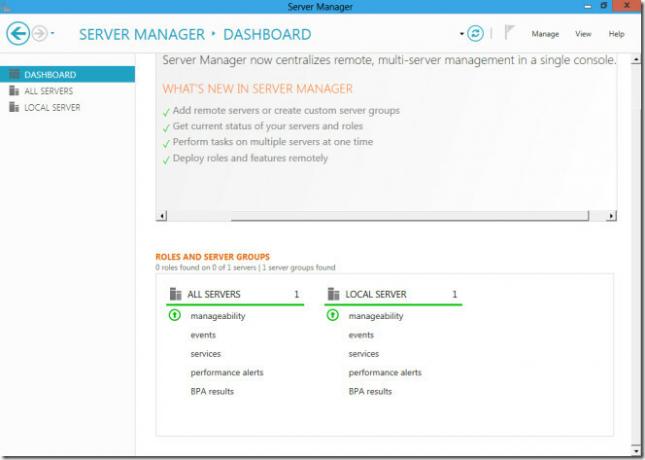
Role a funkce serveru
Pokud se pokusíte nainstalovat roli serveru nebo funkci na vzdálený počítač, která není připojena k doméně, zobrazí se chybová zpráva. Chcete-li tomu zabránit, přidejte vzdálený počítač do seznamu důvěryhodných hostitelů z rutiny Windows PowerShell:
Set-Item WSMan: \ localhost \ Client \ TrustedHosts -Value
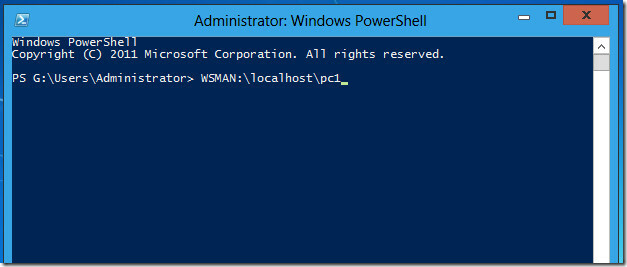
Problémy s USB periferií
Některá zařízení nemusí při připojení k portu USB 3.0 fungovat podle očekávání. Připojení těchto zařízení k portu USB 2.0 by mělo tento problém vyřešit, dokud nebudou k dispozici aktualizované ovladače. To zahrnuje myš a klávesnice.
Hledání možností serveru
Možná se vám zdá, že nová vyhledávací lišta systému Windows Server 8 je docela nepohodlná pro nalezení některých obecných možností. Měl jsem několik problémů pomocí jednoduchého příkazu DCPromo. Z tohoto důvodu zkuste plně využít vyhledávací lištu. Příkaz DCPromo byl umístěn v sekci Aplikace; možná budete muset trochu pohrát, abyste zjistili, jaké funkce lze najít v kategorii Soubory, nastavení a aplikace.

Windows Update
Pokud je služba Windows Update nakonfigurována na automatické stahování aktualizací a počítač je napájen z baterie, nemusí se některé aktualizace vyskytnout. Abyste tomu zabránili, ujistěte se, že počítač používá napájení ze sítě.
Důležitá poznámka: Aktuální sestavení náhledu Windows Server 8 Developers by nemělo být použito k nasazení. Jedná se pouze o sestavení vývojáře, a proto mnoho funkcí není plně funkční. Je také možné, že z důvodu nedostatečné podpory ovladačů a problémů s kompatibilitou nemusí být možné provádět mnoho obvyklých úloh správy serveru a připojení k síti.
Stáhněte si Windows Server 8 Developers Preview Build
Vyhledávání
Poslední Příspěvky
SynWrite je přenosný editor syntaxí se stromovou strukturou pro kód
Dříve jsme přešli na textové editory, které se líbí Editra, editor ...
GonVisor: Prohlížeč obrázků, elektronických knih, komiksů a komprimovaných souborů
GonVisor je aplikace pro Windows, která podporuje prohlížení obrázk...
Spravujte, synchronizujte události kalendáře Google, kontakty z plochy systému Windows
Není mnoho stabilních desktopových aplikací, které lze synchronizov...



